怎么设置电脑按Ctrl时显示鼠标指针位置?
发布时间:2016-08-02 12:09:00作者:知识屋
相信有许多小伙伴们在玩电脑的时候玩着玩着就会突然找不到鼠标指针在哪里,小编也有类似的事情,而且经常发生,找半天才找到,今天小编就来教大家如何按一下Ctrl就可以找到指针
1、首先,我们打开“我的电脑”

2、然后我们点击左边的任务栏里的“控制面板”

3、之后,出现了这个界面

4、然后我们点击里面的“鼠标”

5、点击之后出现了这个小界面

6、点击小界面的“指针选项”

7、然后把下面这个点成对勾就可以了

8、最后点击“确定”

注意事项:别忘记保存。
相关知识
-

win7电脑启动开机黑屏不显示只有鼠标箭头 win7电脑开机黑屏只有鼠标指针
-
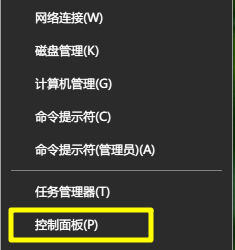
win10系统怎么更改鼠标指针教程 windows10鼠标光标形状怎么更换设置
-

win10如何改变鼠标指针大小 win10电脑怎么设置把鼠标变大方法
-
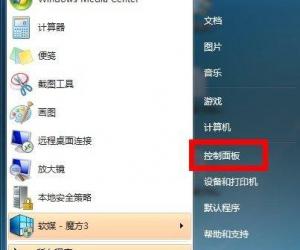
怎样更换电脑鼠标指针 更改鼠标指针设置方法
-
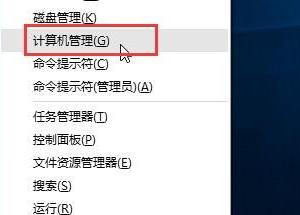
Win10鼠标乱动不受控制的解决办法 win10鼠标指针上下跳动怎么办
-
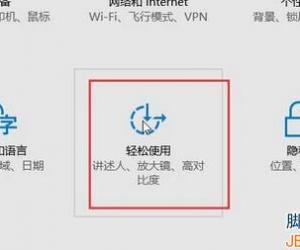
win10系统鼠标怎么变大设置方法 win10调整鼠标指针大小的教程
-
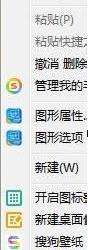
笔记本鼠标指针怎么样改 笔记本鼠标指针改的方法
-
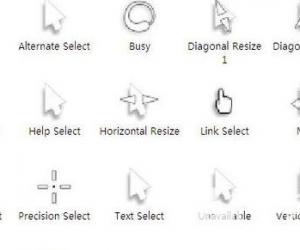
个性鼠标指针怎么安装 个性鼠标指针安装的方法
-
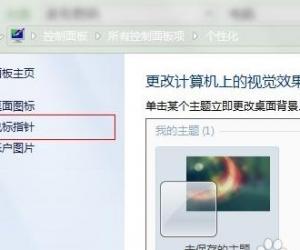
鼠标指针主题包怎么安装 鼠标指针主题包安装的方法
-
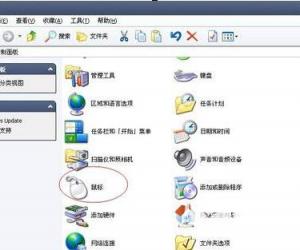
xp电脑鼠标指针怎么样换 xp电脑鼠标指针换的方法
软件推荐
更多 >-
1
 一寸照片的尺寸是多少像素?一寸照片规格排版教程
一寸照片的尺寸是多少像素?一寸照片规格排版教程2016-05-30
-
2
新浪秒拍视频怎么下载?秒拍视频下载的方法教程
-
3
监控怎么安装?网络监控摄像头安装图文教程
-
4
电脑待机时间怎么设置 电脑没多久就进入待机状态
-
5
农行网银K宝密码忘了怎么办?农行网银K宝密码忘了的解决方法
-
6
手机淘宝怎么修改评价 手机淘宝修改评价方法
-
7
支付宝钱包、微信和手机QQ红包怎么用?为手机充话费、淘宝购物、买电影票
-
8
不认识的字怎么查,教你怎样查不认识的字
-
9
如何用QQ音乐下载歌到内存卡里面
-
10
2015年度哪款浏览器好用? 2015年上半年浏览器评测排行榜!








































